大家在微博上看到有人经常会发一些长图出来,有些是手机版的,有些则是电脑上的,那么电脑上的长图怎么滚动截取呢,小编手把手教您。
首先是手机版QQ聊天记录截长图
一、打开手机QQ,进入要截图的窗口,定位到你要开始截图的那条聊天记录;
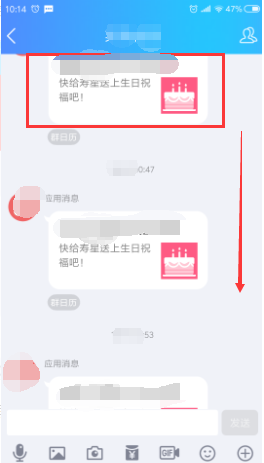
二、使用手机截图功能或者快捷键截当前窗口的图,然后会看到右上角出现截图的缩小版;
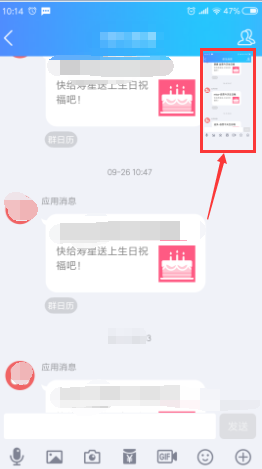
三、点击缩小版的截图,在调出的窗口中点击左下角截长屏;
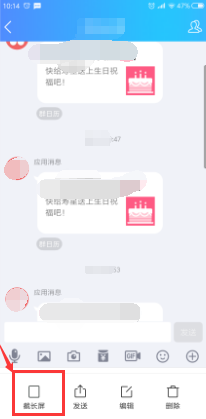
四、这是可以看到页面在向下滚动,等到了要截图的末尾了,点击最下面结束截长屏即可;
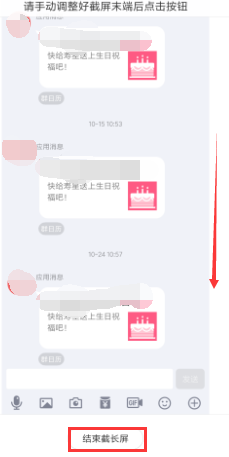
五、可以看到截取到了一张超过平时一个手机页面的长图了。
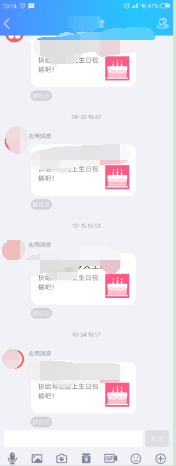
下面是电脑版QQ聊天记录截长图
一、使用电脑QQ,打开进入聊天界面,点击截图或快捷键ctrl+alt+A。
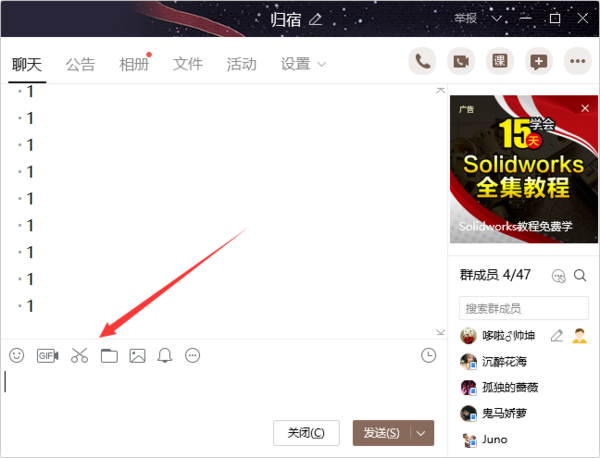
二、选择截图的区域,这里要注意的是所选区域要包含可滚动区域。
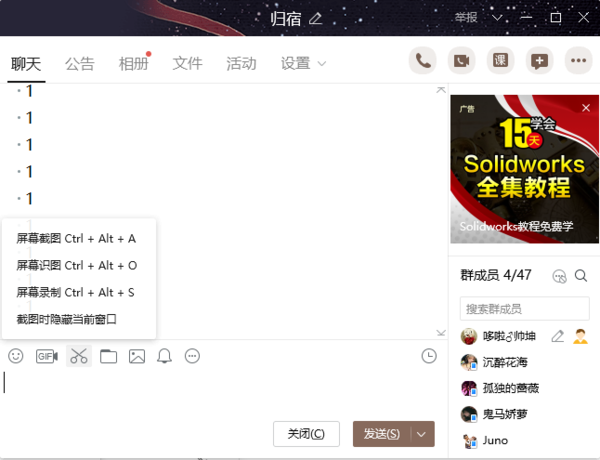
三点击下方工具栏中的【长截图】。
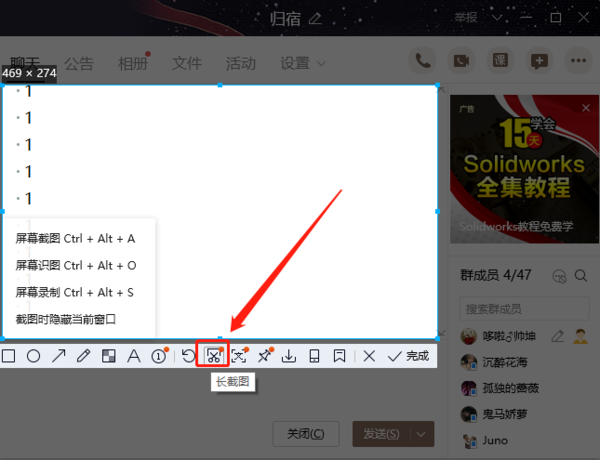
四、鼠标滚动所选择的区域,旁边自动会显示预览截图。
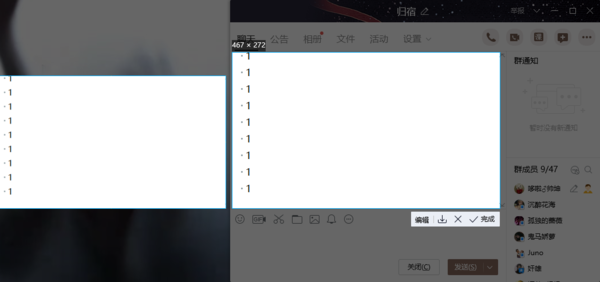
五、截图完毕,点击下方的【完成】就会自动加载到发送界面。

新闻热点
疑难解答